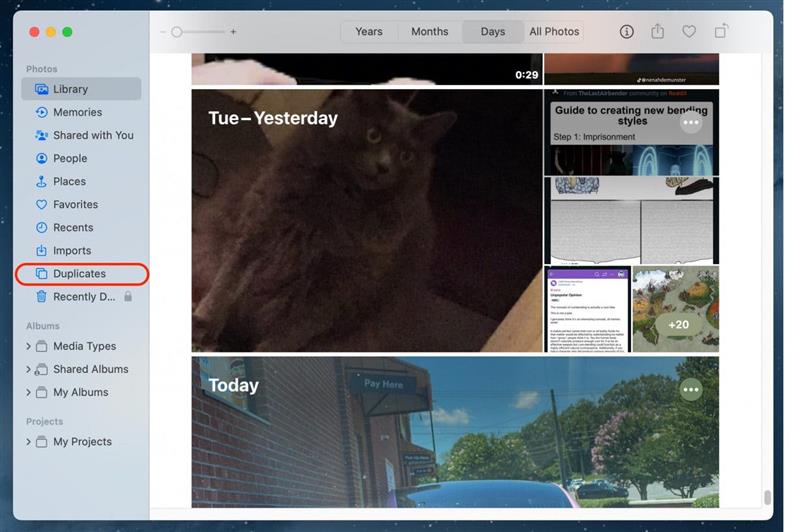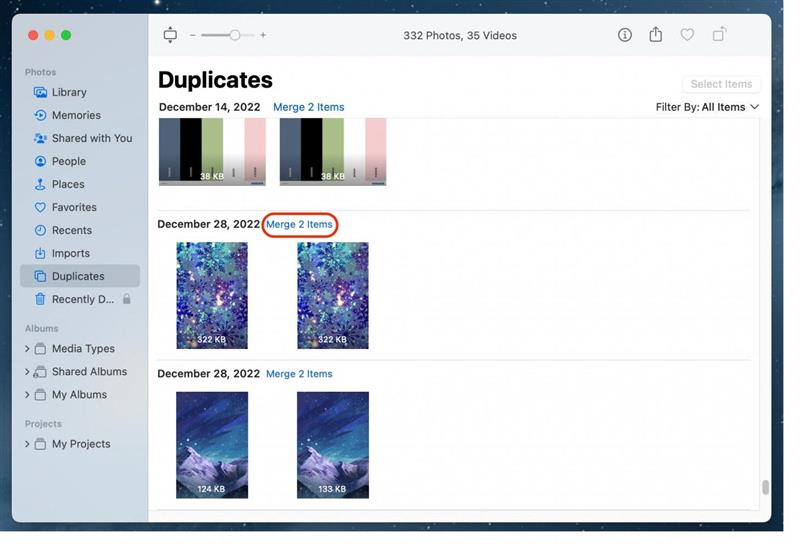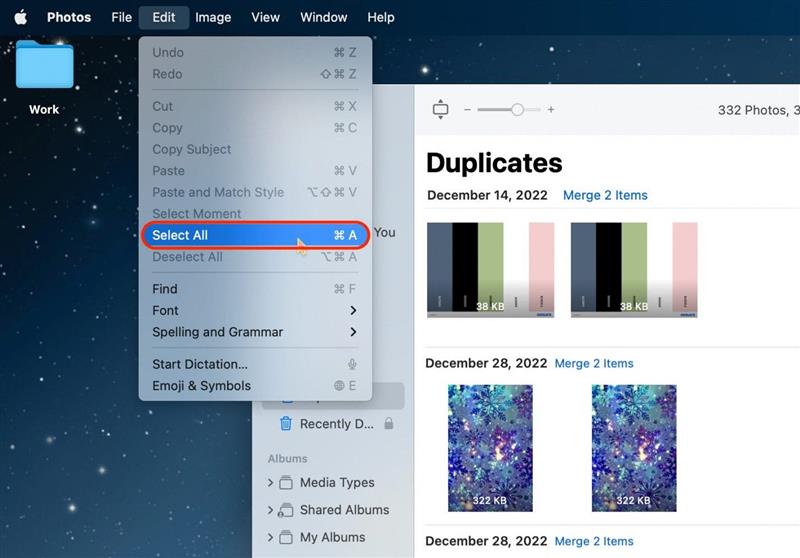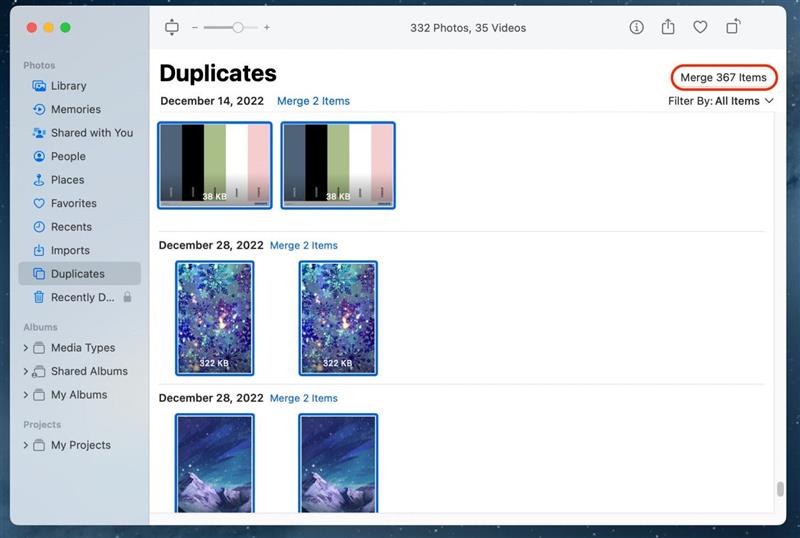Ingen liker å bla gjennom bildene sine på Mac-en og komme over duplikater. Heldigvis har Apple gjort dette enkelt i Bilder-appen på Mac ved å opprette en mappe kalt ”Duplikater” som lar deg se alle duplikatbildene i biblioteket ditt og slå dem sammen til ett bilde. Slik finner og fjerner du dupliserte bilder i Bilder-appen på Mac.
Derfor vil du elske dette tipset:
- Finn raskt og enkelt alle dupliserte bilder i én enkelt mappe.
- Fjern alle dupliserte bilder samtidig, eller slå dem sammen enkeltvis, avhengig av hva du trenger.
Slik finner du og fjerner dupliserte bilder på Mac
Systemkrav
For å bruke dette tipset trenger du en Mac som kjører Ventura eller nyere.
Duplikatmappen gjør det ikke bare enkelt å finne alle duplikatene dine på ett sted, men du kan også gå gjennom dem og slå dem sammen enkeltvis, eller du kan slå dem sammen på én gang. Hvis du liker tips om hvordan du bruker Apple-enhetene dine, kan du registrere deg for å motta vårt gratis Dagens tips!
- Åpne Bilder-appen på Mac-en.
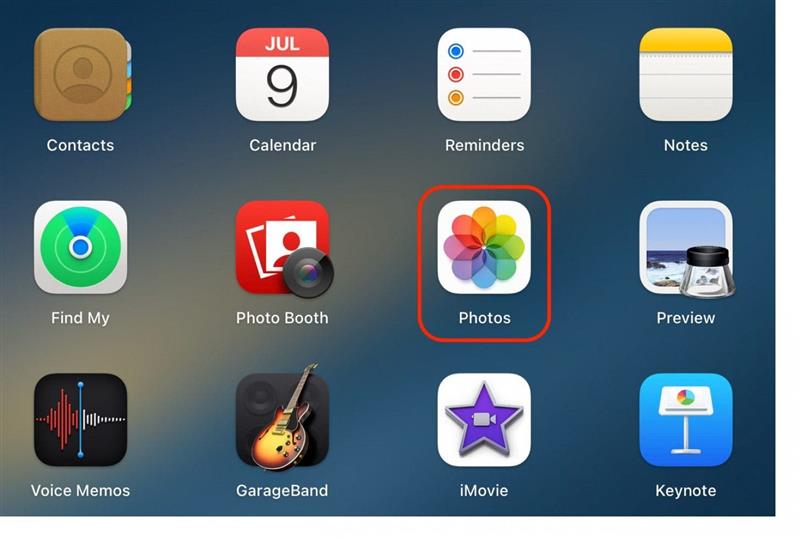
- Klikk på Duplikater i navigasjonsmenyen på sidelinjen.

- Herfra kan du bla gjennom bildene og klikke på Slå sammen for å slå dem sammen enkeltvis.

- Du kan også klikke på Rediger for å slå sammen alle duplikatene samtidig.

- Klikk på Velg alle.

- Klikk deretter på Slå sammen X-elementer øverst til høyre.

Dette er kanskje den enkleste måten å slette dupliserte bilder i et fotobibliotek på noensinne! Dette er også en fin måte å frigjøre ekstra lagringsplass på enhetene dine.
 Oppdag iPhones skjulte funksjonerFå ett daglig tips hver dag (med skjermbilder og klare instruksjoner) slik at du kan mestre iPhone på bare ett minutt om dagen.
Oppdag iPhones skjulte funksjonerFå ett daglig tips hver dag (med skjermbilder og klare instruksjoner) slik at du kan mestre iPhone på bare ett minutt om dagen.